Cruthaigh cairt Gantt in Excel
Úsáidtear cairteacha Gantt, a cheap Henry Gantt sna 1910idí, go ginearálta i mbainistíocht tionscadail. Is féidir leis cabhrú le do thionscadail a phleanáil, a bhainistiú agus a rianú go radhairc, saor tú ó tháblaí sonraí tascanna móra. Tá an rang teagaisc seo chun a thaispeáint duit conas cairt Gantt a chruthú in Excel.
Taispeánann an chairt Gantt thíos na tascanna ó dhá dhearcadh. Agus Plean á roghnú ón liosta anuas, ní thaispeánann cairt Gantt ach an ré atá beartaithe do thascanna. Tar éis duit an luach a athrú go Iarbhír, is féidir leat barra glas a fheiceáil taobh istigh den cheann liath, rud a léiríonn dul chun cinn an taisc. Agus má chuirtear an tasc i gcrích roimh ré nó má chuirtear siar é, déanfar athruithe ar fhad an bharra liath.

Cruthaigh cairt Gantt simplí in Excel
Cruthaigh cairt dinimiciúil Gantt a thaispeánann dul chun cinn tascanna
Cruthaigh teimpléad cairte Excel Gantt ar líne
Cruthaigh go héasca cairt Gantt le gné iontach
Íoslódáil an comhad samplach
Físeán: Cruthaigh cairt gantt in Excel
Cruthaigh cairt Gantt simplí in Excel
Sonraí a ullmhú
Má cheaptar go bhfuil tábla tasc agat ina bhfuil ainm an taisc, dáta tosaithe agus colúin dáta deiridh mar a thaispeántar an pictiúr thíos. Chun cairt Gantt simplí a chruthú, ní mór duit fós colún faid a chruthú.
Roghnaigh cill bhán (sa chás seo, roghnaigh mé D2 chun an chéad ré a aschur), cuir isteach an fhoirmle = C2-B2 isteach ann agus brúigh an Iontráil eochair. Roghnaigh an chill fhoirmle, agus ansin tarraing an Láimhseáil Líon isteach an bealach ar fad síos go dtí go dtaispeánfar gach fad.

Cruthaigh cairt Gantt
1. Roghnaigh an colún dáta tosaithe (gan an ceanntásc), téigh go dtí an Ionsáigh tab, agus ansin cliceáil Cuir Colún nó Barrachairt isteach > Beár Cruachta. Féach an pictiúr:

2. Ansin cuirtear an chairt isteach sa bhileog oibre, cliceáil ar dheis ar an gcairt agus ansin roghnaigh Roghnaigh Sonraí ón roghchlár cliceáil ar dheis.

3. Sa Roghnaigh Foinse Sonraí dialóg, cliceáil an Cuir cnaipe.

4. Ansin an Cuir Sraith in Eagar pops dialóg suas. Clóscríobh ainm na sraithe le do thoil, roghnaigh an Fad ama raon colún (seachas ceanntásc) sa Luachanna sraith bosca, agus ansin cliceáil ar an OK cnaipe.

5. Nuair a fhillfidh sé ar an Roghnaigh Foinse Sonraí bosca dialóige, roghnaigh an Sraith1 sa Iontrálacha Finscéalta (Sraith) bosca agus ansin cliceáil ar an Cuir cnaipe sa Lipéid Ais Cothrománacha (Catagóir) bosca.
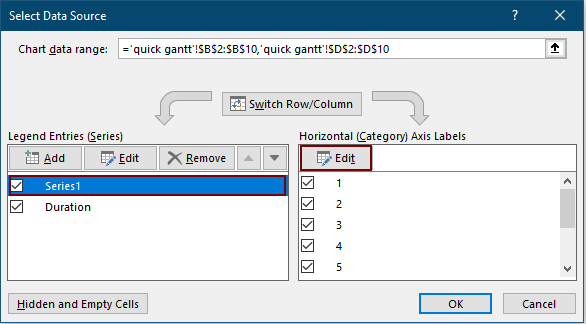
6. Sa Lipéid Ais bosca dialóige, roghnaigh an raon colún tuairisc tasc (gan ceanntásc), agus ansin cliceáil ar an OK cnaipe.
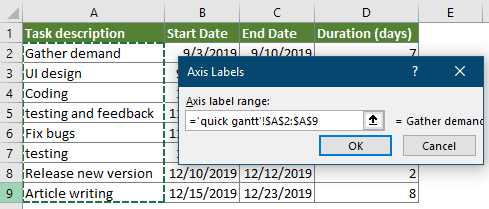
7. Nuair a fhillfidh sé ar an Roghnaigh Foinse Sonraí bosca dialóige arís, is féidir leat a fheiceáil go gcuirtear na tuairiscí tasc in ionad uimhreacha na sraithe bunaidh. Cliceáil ar an OK cnaipe chun an t-athrú a shábháil agus an dialóg a dhúnadh.
Mar a fheiceann tú, tá na tuairiscí tascanna ar an gcairt liostaithe in ord droim ar ais. Ní mór duit é a atheagrú chun ord na sonraí bunaidh a mheaitseáil.

8. Roghnaigh an lipéad Ais, cliceáil ar dheis agus roghnaigh an Ais na formáide ón roghchlár comhthéacs.

9. Sa Ais na formáide pána, seiceáil an Catagóirí in ord droim ar ais bosca faoin Roghanna Ais Tab.
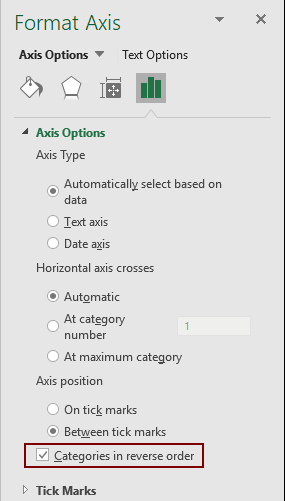
Anois tá na tuairiscí tasc liostaithe i ngnáth ord.
10. Cliceáil aon cheann den bharra gorm chun iad go léir a roghnú, cliceáil ar dheis agus roghnaigh Sraith Sonraí Formáid ón roghchlár cliceáil ar dheis.

11. Sa Sraith Sonraí Formáid pána, téigh go dtí an Líon & Líne cluaisín, agus ansin roghnaigh Gan aon líonadh agus Gan líne roghanna ar leithligh sa Líon agus Teorann ailt.

Anois tá na barraí gorma go léir i bhfolach i gcairt Gantt.
12. Téigh chun an chéad dáta tosaigh i do raon a roghnú, cliceáil ar dheis air agus roghnaigh Cealla Formáid rogha ón roghchlár comhthéacs. Agus sa Cealla Formáid dialóg, cliceáil Go ginearálta sa Catagóir bosca liosta, cuimhnigh nó scríobh síos an uimhir ar thaobh na láimhe deise, agus ansin cliceáil ar an Cealaigh cnaipe chun an dialóg a dhúnadh.

13. Cliceáil chun ais an dáta iomláin a roghnú. Cliceáil ar dheis air agus roghnaigh Ais na formáide.

14. Sa Ais na formáide pána, cuir isteach an uimhir a scríobh tú síos i gcéim 12 isteach sa Íosta bosca, agus ansin an Mór agus Mion- aonaid de réir mar is gá duit.
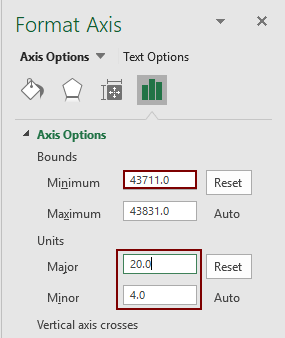
Anois taispeántar cairt Gantt mar an pictiúr thíos a thaispeántar.

Féadfaidh tú formáidiú eile a chur i bhfeidhm chun cairt Gantt a mhaisiú mar is mian leat.
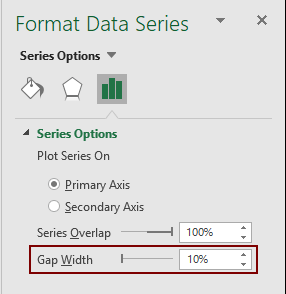
Faoi dheireadh, taispeántar cairt Gantt mar an pictiúr thíos a thaispeántar.

Cruthaigh cairt dinimiciúil Gantt a thaispeánann dul chun cinn tascanna
Ach in a lán cásanna, d’fhéadfadh tascanna a bheith críochnaithe roimh ré nó iad a chur siar. Sa chuid seo, táimid chun cairt iomlán Gantt a chruthú, ní hamháin ag taispeáint na laethanta iarbhír a chaith tú ar thascanna ach ag taispeáint dul chun cinn na dtascanna freisin.
Ar dtús, ullmhaigh do chuid sonraí
1. Ríomh fad an phlean do gach tasc. Mar a thaispeántar an pictiúr thíos, ní mór duit colún faid a chruthú de láimh (Má tá colún faid i do thábla cheana féin, déan neamhaird den chéim seo).
Roghnaigh cill chun fad na chéad tasc a aschur, cuir an fhoirmle thíos isteach agus brúigh an Iontráil eochair. Agus ansin tarraing an Líon Láimhseáil den chill fhoirmle seo an bealach ar fad síos chun na tréimhsí go léir a fháil.
= D4-C4

2. Cruthaigh tábla nua ina mbeidh na laethanta iarbhír a chaith tú ar thascanna (d’fhéadfadh na dátaí deiridh a bheith difriúil leis na cinn bhunaidh). Ríomh na tréimhsí iarbhír leis an bhfoirmle thíos. Thairis sin, cuir colún críochnaithe céatadáin leis.
= D16-C16

3. I gcill I4, cuir isteach liosta anuas bailíochtaithe sonraí le luach foinse “Fad an phlean"Agus"Fad iarbhír".
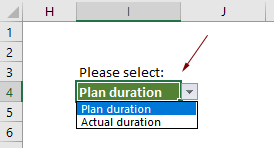
4. Ar deireadh, cruthaigh an tríú tábla amlíne tionscadail. Cruthóimid cairt Gantt bunaithe ar shonraí an tábla seo.

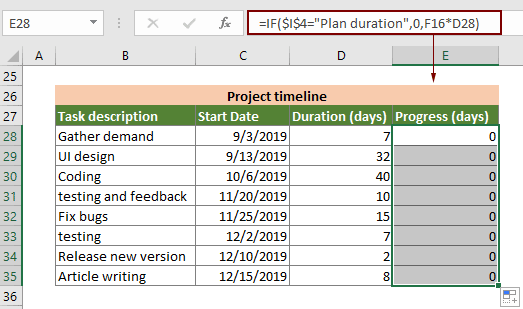
Nótaí:
Cruthaigh cairt dinimiciúil Gantt le sonraí tábla amlíne an Tionscadail
1. Ar dtús, déan an oibríocht chéanna agus atá thuas ó céim 1 go 1 chun gnáthchairt Gantt a chruthú bunaithe ar shonraí thábla amlíne an Tionscadail.
Nuair a bheidh cairt Gantt á thaispeáint mar an pictiúr thíos a thaispeántar, téigh ar aghaidh chun dul chun cinn an taisc a chur leis.

2. Roghnaigh na barraí dofheicthe, cliceáil an Eilimintí Cairte cnaipe, agus ansin seiceáil an Barraí Earráide bosca. Féach an pictiúr:

3. Cliceáil ar dheis ar cheann de na barraí earráide agus ansin roghnaigh Barraí Earráide Formáid ón roghchlár cliceáil ar dheis.

4. Sa Barraí Earráide Formáid pána, ní mór duit:
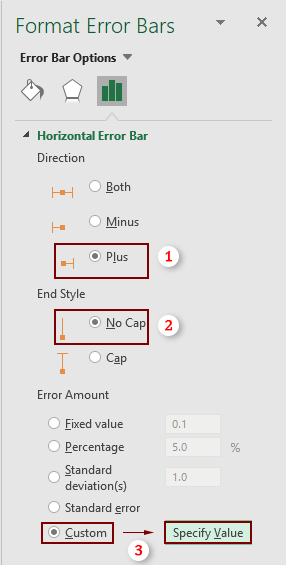
5. Sa Barraí Earráide Saincheaptha bosca dialóige, roghnaigh an Dul Chun Cinn colún sa Luach Earráide Dearfach bosca agus ansin cliceáil ar an OK cnaipe.
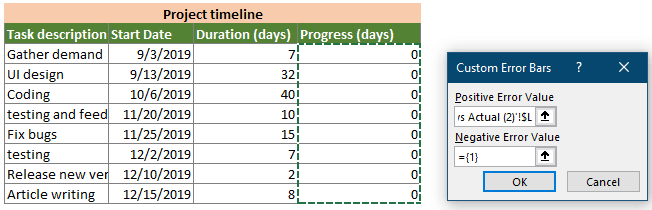
6. Anois go bhfuil na barraí Earráide roghnaithe fós, téigh chuig an Líon & Líne tab sa Barraí Earráide Formáid pána, sonraigh dath agus leithead dóibh.
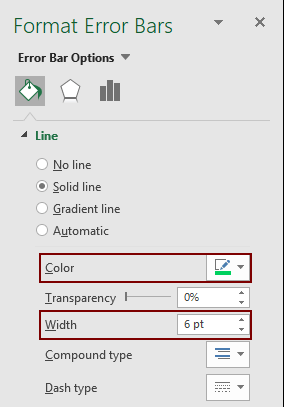
Leid: Ní mór duit “Fad iarbhír”Ar an liosta anuas chun dul chun cinn an taisc a thaispeáint i gcairt Gantt.
Anois cruthaítear cairt Gantt le dul chun cinn tascanna mar an pictiúr thíos a thaispeántar.

Leideanna: Is féidir leat formáidiú eile a chur i bhfeidhm chun cairt Gantt a mhaisiú mar is mian leat. Mar:
Seo an chairt dinimiciúil Gantt le dul chun cinn tascanna.

Cruthaigh teimpléad cairte Excel Gantt ar líne
Thairis sin, soláthraíonn Excel teimpléid chairt Gantt ar líne saor in aisce. Sa chuid seo, táimid chun a thaispeáint duit conas teimpléad cairt Gantt Excel ar líne a chruthú.
1. cliceáil Comhad > Nua.

2. Clóscríobh "Gantt" isteach sa bhosca cuardaigh agus ansin brúigh an Iontráil eochair.

3. Anois déantar cuardach ar gach teimpléad cairt Gantt Excel ar líne. Cliceáil ar cheann de na teimpléid chun é a chruthú de réir mar is gá.

4. Ansin le fuinneog a phiocadh suas tá réamhamharc agus tabhairt isteach na cairte Gantt roghnaithe. Cliceáil ar an Cruthaigh cnaipe.

5. Ansin cruthaítear an chairt Gantt sonrach i leabhar oibre nua. Níl le déanamh agat ach na sonraí a theastaíonn uait a chur in ionad na sonraí atá ann d’fhonn cairt Gantt a dhéanamh úsáideach.
Cruthaigh Cairt Gantt go héasca in Excel
Má tá na modhanna thuas dúblach agus Tógann am duit, molann tú go mór anseo Cairt Gantt fóntais de Kutools le haghaidh Excel. Leis an ngné seo, is féidir leat Cairt Gantt in Excel a chruthú go héasca le roinnt cad a tharlaíonn ach mar a thaispeántar an taispeántas thíos.
Íoslódáil agus bain triail as anois! Conair saor in aisce 30 lá

Íoslódáil an comhad samplach
Físeán: Cruthaigh cairt gantt in Excel
Na hUirlisí Táirgiúlachta Oifige is Fearr
Kutools for Excel - Cabhraíonn sé leat Seasamh Amach ón Slua
Tá os cionn 300 Gnéithe ag Kutools le haghaidh Excel, A chinntiú nach bhfuil uait ach cliceáil ar shiúl...

Cluaisín Oifige - Cumasaigh Léitheoireacht agus Eagarthóireacht Táblaithe i Microsoft Office (Excel san áireamh)
- Soicind le hathrú idir an iliomad doiciméad oscailte!
- Laghdaigh na céadta cad a tharlaíonn nuair luch duit gach lá, slán a fhágáil le lámh na luiche.
- Méadaíonn do tháirgiúlacht 50% agus tú ag féachaint ar agus ag eagarthóireacht iliomad doiciméad.
- Tugann sé Cluaisíní Éifeachtacha chuig Oifig (cuir Excel san áireamh), Just Like Chrome, Edge agus Firefox.

